Πώς να επιδιορθώσετε τον κωδικό σφάλματος Netflix T1 στα Windows 10
Ορισμένοι χρήστες του Netflix αντιμετωπίζουν το Κωδικός σφάλματος T1 μετά την αποτυχία της αναπαραγωγής στον υπολογιστή τους με Windows 10 (όταν χρησιμοποιείτε την εφαρμογή Universal Windows Platform Netflix). Ορισμένοι επηρεαζόμενοι χρήστες αναφέρουν ότι το πρόβλημα παρουσιάζεται με κάθε εκπομπή που προσπαθούν να μεταδώσουν σε ροή, ενώ άλλοι λαμβάνουν μόνο αυτόν τον κωδικό σφάλματος με συγκεκριμένους τίτλους.

Μετά τη διερεύνηση του προβλήματος, αποδεικνύεται ότι υπάρχουν πολλές διαφορετικές αιτίες που θα ενεργοποιήσουν αυτόν τον συγκεκριμένο κωδικό σφάλματος. Ακολουθεί μια σύντομη λίστα πιθανών ενόχων:
- Δεδομένα temp σε διένεξη - Όπως αποδεικνύεται, μπορείτε να περιμένετε να δείτε αυτό το σφάλμα σε περιπτώσεις όπου το πρόβλημα προκαλείται στην πραγματικότητα από προσωρινά δεδομένα που αποθηκεύονται από την έκδοση UWP της εφαρμογής Netflix. Σε αυτήν την περίπτωση, οι επηρεαζόμενοι χρήστες ανέφεραν ότι το πρόβλημα επιλύθηκε μετά την επανεκκίνηση του υπολογιστή τους συμβατικά.
- Ανακολουθία TCP / IP - Ανάλογα με τη συσκευή δικτύου και τον ISP σας, αυτό το ζήτημα μπορεί επίσης να προκύψει λόγω προβλήματος TCP ή IP που προκαλείται από δυναμική κατανομή IP. Εάν αυτό το σενάριο ισχύει, θα πρέπει να μπορείτε να διορθώσετε αυτό το πρόβλημα επανεκκίνηση ή επαναφορά του δρομολογητή ή του μόντεμ σας.
- Σημείωση συμφόρησης με τη σύνδεσή σας στο Διαδίκτυο - Εάν προσπαθείτε να επιβάλετε την αναπαραγωγή 4k σε μια σύνδεση Wi-Fi που απλά δεν είναι ικανή, μπορείτε να περιμένετε να δείτε αυτόν τον κωδικό σφάλματος. Σε αυτήν την περίπτωση, θα σας βοηθήσει να μεταβείτε σε ενσύρματη σύνδεση ή να ρυθμίσετε μια επέκταση Wi-Fi εάν ο υπολογιστής σας είναι πολύ μακριά από τη συσκευή δικτύου σας.
- Σφάλμα εφαρμογής UWP - Εάν αντιμετωπίζετε αυτό το πρόβλημα στα Windows 10, είναι επίσης πιθανό να αντιμετωπίζετε ένα περίεργο πρόβλημα που επηρεάζει αυτήν τη στιγμή ορισμένους χρήστες που αποτελούν μέρος του Insider's Circle. Σε αυτήν την περίπτωση, η μόνη βιώσιμη λύση είναι να μετακινήσετε τη ροή Netflix σε πρόγραμμα περιήγησης τρίτου μέρους και να μείνετε μακριά από την εφαρμογή UWP έως ότου επιλυθεί το πρόβλημα.
Τώρα που γνωρίζετε τις πιθανές αιτίες, ακολουθεί μια λίστα διορθώσεων που έχουν χρησιμοποιήσει ορισμένοι επηρεαζόμενοι χρήστες για να διορθώσουν το πρόβλημα:
Μέθοδος 1: Επανεκκινήστε τον υπολογιστή σας
Όπως αποδεικνύεται, η πιο συνηθισμένη επιδιόρθωση για αυτό το συγκεκριμένο ζήτημα στα Windows 10 είναι να κάνετε επανεκκίνηση του υπολογιστή σας και να περιμένετε να ολοκληρωθεί η επόμενη εκκίνηση. Αυτή η λειτουργία θα καταργήσει τυχόν αρχεία temp που ενδέχεται να παρεμποδίζουν τη λειτουργία ροής.
Αρκετοί επηρεαζόμενοι χρήστες επιβεβαίωσαν ότι αυτή η λειτουργία τους επέτρεψε τελικά να χρησιμοποιήσουν την εφαρμογή UWP του Netflix για τη ροή περιεχομένου κανονικά.
Επομένως, εάν δεν το έχετε δοκιμάσει ακόμα, προχωρήστε και επανεκκινήστε τον υπολογιστή σας συμβατικά και περιμένετε να ολοκληρωθεί η επόμενη εκκίνηση πριν προσπαθήσετε να επαναλάβετε τη λειτουργία ροής.
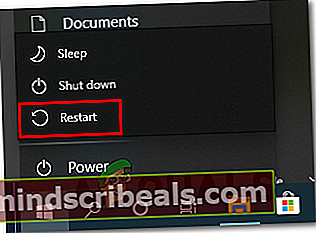
Εάν εξακολουθείτε να έχετε κολλήσει με τον ίδιο κωδικό σφάλματος T1 ακόμα και μετά την επανεκκίνηση του υπολογιστή σας, μεταβείτε στην επόμενη πιθανή επιδιόρθωση παρακάτω.
Μέθοδος 2: Επανεκκίνηση ή επαναφορά του δρομολογητή / μόντεμ σας
Δεδομένου ότι αυτός ο συγκεκριμένος κωδικός σφάλματος συνήθως υποδεικνύει ένα ζήτημα συνδεσιμότητας δικτύου που εμποδίζει τον υπολογιστή σας να φτάσει στο ζήτημα Netflix, θα πρέπει επίσης να αντιμετωπίσετε προβλήματα ασυνέπειας TCP / IP.
Μπορείτε να περιμένετε να συναντήσετε τον κωδικό σφάλματος T1 σε μια περίπτωση όπου ο ISP σας εκχωρεί μια δυναμική IP που ανήκει σε περιορισμένο εύρος.
Εάν αυτό το σενάριο ισχύει, θα πρέπει να μπορείτε να διορθώσετε το σφάλμα μέσω μιας από τις παρακάτω μεθόδους:
- Επανεκκίνηση του δρομολογητή ή του μόντεμ - Η μετάβαση σε αυτήν τη διαδρομή θα σας επιτρέψει να ανανεώσετε τα δεδομένα TCP και IP αναγκάζοντας το δρομολογητή σας να ανανεώσει τις πληροφορίες δικτύου που σχετίζονται με τον υπολογιστή σας.
- Επαναφορά του δρομολογητή ή του μόντεμ - Μια επαναφορά δρομολογητή / μόντεμ θα καταργήσει τυχόν προσαρμοσμένες ρυθμίσεις που ενδέχεται να συμβάλουν στην εμφάνιση αυτού του σφάλματος στην εφαρμογή Netflix UWP.
A. Επανεκκίνηση του δρομολογητή / μόντεμ σας
Εάν θέλετε να διορθώσετε μια ασυνέπεια δρομολογητή / μόντεμ και να αποφύγετε την αφαίρεση ευαίσθητων δεδομένων, αυτός είναι ο τρόπος να το κάνετε.
Κάνοντας επανεκκίνηση της συσκευής δικτύου σας, θα καταργήσετε τυχόν προσωρινά δεδομένα (TCP / IP) που διατηρεί ο δρομολογητής ή το μόντεμ σας. Εάν ο κωδικός σφάλματος T1 οφείλεται σε κάτι που έχει ριζωθεί στα αρχεία temp του δικτύου σας, αυτή η λειτουργία θα πρέπει να διορθώσει πλήρως το πρόβλημα.
Για να κάνετε επανεκκίνηση στο δρομολογητή ή το μόντεμ σας, βρείτε το Κουμπί ON / OFF στη συσκευή δικτύου σας (συνήθως βρίσκεται στο πίσω μέρος του δρομολογητή σας).
Όταν καταφέρετε να το εντοπίσετε, πατήστε το μία φορά για να διακόψετε την τροφοδοσία και, στη συνέχεια, αποσυνδέστε φυσικά το καλώδιο τροφοδοσίας και περιμένετε για ένα ολόκληρο λεπτό για να βεβαιωθείτε ότι οι πυκνωτές τροφοδοσίας έχουν αποστραγγιστεί πλήρως.

Αφού ολοκληρώσετε την αναμονή, συνδέστε ξανά το καλώδιο τροφοδοσίας και ξεκινήστε συμβατικά τον δρομολογητή ή το μόντεμ σας και δείτε εάν το πρόβλημα έχει επιλυθεί στο Netflix μόλις αποκατασταθεί η πρόσβαση στο διαδίκτυο.
B. Επαναφορά του δρομολογητή / μόντεμ σας
Εάν μια απλή επανεκκίνηση δρομολογητή / μόντεμ δεν λειτούργησε για εσάς και εξακολουθείτε να υποπτεύεστε ότι η τρέχουσα ρύθμιση του δικτύου σας προκαλεί αυτό το ζήτημα, θα πρέπει να προχωρήσετε με μια διαδικασία επαναφοράς.
Τώρα, λάβετε υπόψη ότι αυτή η λειτουργία ουσιαστικά θα επαναφέρει την κατάσταση του δρομολογητή ή του μόντεμ σας σε εργοστασιακή κατάσταση. Αυτό σημαίνει ότι τυχόν αποθηκευμένα δεδομένα θα χαθούν. Αυτό περιλαμβάνει Διαπιστευτήρια PPPoE, θύρες προώθησης, αποκλεισμένες συσκευές και άλλα δεδομένα.
Εάν είστε αποφασισμένοι να ακολουθήσετε αυτήν τη διαδικασία, μπορείτε να ξεκινήσετε μια διαδικασία επαναφοράς δρομολογητή / μόντεμ εντοπίζοντας το Επαναφορά κουμπί (στο πίσω μέρος της συσκευής σας) και χρησιμοποιώντας ένα αιχμηρό αντικείμενο όπως οδοντογλυφίδα ή κατσαβίδι για να πατήσετε και κρατήστε το για περίπου 10 δευτερόλεπτα ή έως ότου παρατηρήσετε ότι όλα τα μπροστινά LED αναβοσβήνουν ταυτόχρονα.

Μόλις ολοκληρωθεί η διαδικασία επαναφοράς, αποκαταστήστε την πρόσβαση στο Netflix και δείτε εάν το πρόβλημα έχει πλέον επιλυθεί.
Σημείωση: Αν είσαι ISP(Προμηθευτής υπηρεσίας διαδικτύου) χρησιμοποιεί PPPoE, Θα πρέπει επίσης να διαμορφώσετε ξανά το δρομολογητή σας με τα προσαρμοσμένα διαπιστευτήριά σας για να επιλύσετε το πρόβλημα.
Ωστόσο, σε περίπτωση που έχετε ήδη δοκιμάσει την επανεκκίνηση και την επαναφορά της συσκευής δικτύου και εξακολουθείτε να λαμβάνετε τον ίδιο κωδικό σφάλματος, μεταβείτε στην επόμενη πιθανή επιδιόρθωση παρακάτω.
Μέθοδος 3: Βελτίωση της σύνδεσής σας
Εάν καμία από τις παραπάνω μεθόδους δεν σας βοήθησε, πρέπει να αρχίσετε να σκέφτεστε το γεγονός ότι ενδέχεται να αντιμετωπίζετε εμπόδια με την τρέχουσα σύνδεσή σας στο Διαδίκτυο.
Σε περίπτωση που ισχύει αυτό το σενάριο, ένα πράγμα που μπορείτε να κάνετε είναι να απομακρυνθείτε από μια ασύρματη σύνδεση και να μεταβείτε σε μια ενσύρματη (ethernet) σύνδεση για να βελτιώσετε τις ταχύτητες σύνδεσης.
Η μετάβαση στο ενσύρματο μπορεί να είναι λίγο ενοχλητικό, αλλά θα κάνει έναν κόσμο διαφοράς εάν είστε αναγκασμένοι να εργάζεστε με ταχύτητες στο Διαδίκτυο λιγότερο από το μέσο όρο.

Εάν αυτό δεν είναι πιθανό και είστε αναγκασμένοι να χρησιμοποιήσετε μια ασύρματη σύνδεση, ενδέχεται να δείτε το σφάλμα T1 λόγω του γεγονότος ότι η συσκευή σας είναι πολύ μακριά από το δρομολογητή σας. Σε αυτήν την περίπτωση, θα πρέπει να εξετάσετε το ενδεχόμενο να αποκτήσετε επέκταση εμβέλειας Wi-Fi για να ανακουφίσετε αυτήν την ανησυχία.
Σημείωση: Εάν δεν θέλετε να επενδύσετε σε νέο εξοπλισμό, μπορείτε επίσης μετατρέψτε το τηλέφωνό σας Android σε επέκταση Wi-Fi.
Σε περίπτωση που οι ταχύτητες του Διαδικτύου σας δεν φταίνε για την εμφάνιση του κωδικού σφάλματος T1, μεταβείτε στην τελική λύση παρακάτω.
Μέθοδος 4: Χρήση του Netflix από πρόγραμμα περιήγησης τρίτου μέρους
Εάν δοκιμάσατε κάθε πιθανή επιδιόρθωση παραπάνω και εξακολουθείτε να έχετε κολλήσει με τον κωδικό σφάλματος T1 κατά την απόπειρα ροής περιεχομένου από το Netflix από την εφαρμογή UWP, μπορείτε να χρησιμοποιήσετε εναλλακτική λύση τρίτου μέρους.
Αρκετοί επηρεαζόμενοι χρήστες που ασχολούνται με το ίδιο ζήτημα επιβεβαίωσαν ότι τελικά κατάφεραν να μεταδώσουν περιεχόμενο από το Netflix χωρίς αυτόν τον κωδικό σφάλματος αφού απομακρύνθηκαν από την εφαρμογή UWP στα Windows 10 και χρησιμοποίησαν το Netflix απευθείας από ένα πρόγραμμα περιήγησης τρίτου μέρους.
Η λειτουργικότητα είναι ακριβώς η ίδια, το μόνο πιθανό μειονέκτημα είναι ότι ενδέχεται να αντιμετωπίσετε βαρύτερη χρήση GPU και CPU κατά τη ροή από το Netflix.
Ακολουθούν μερικά προγράμματα περιήγησης τρίτων που πρέπει να λάβετε υπόψη:
- Google Chrome
- Mozilla Firefox
- Brave Browser
- Πρόγραμμα περιήγησης Opera










